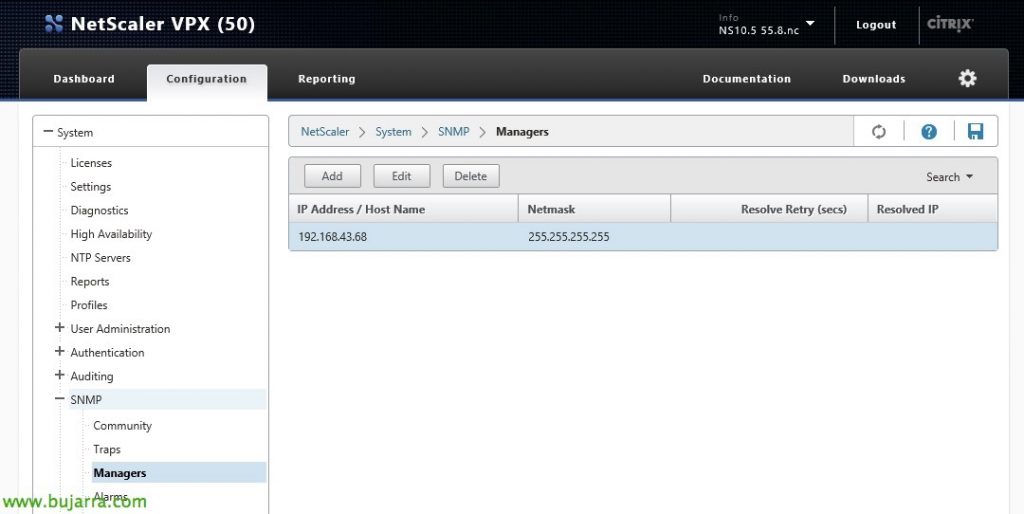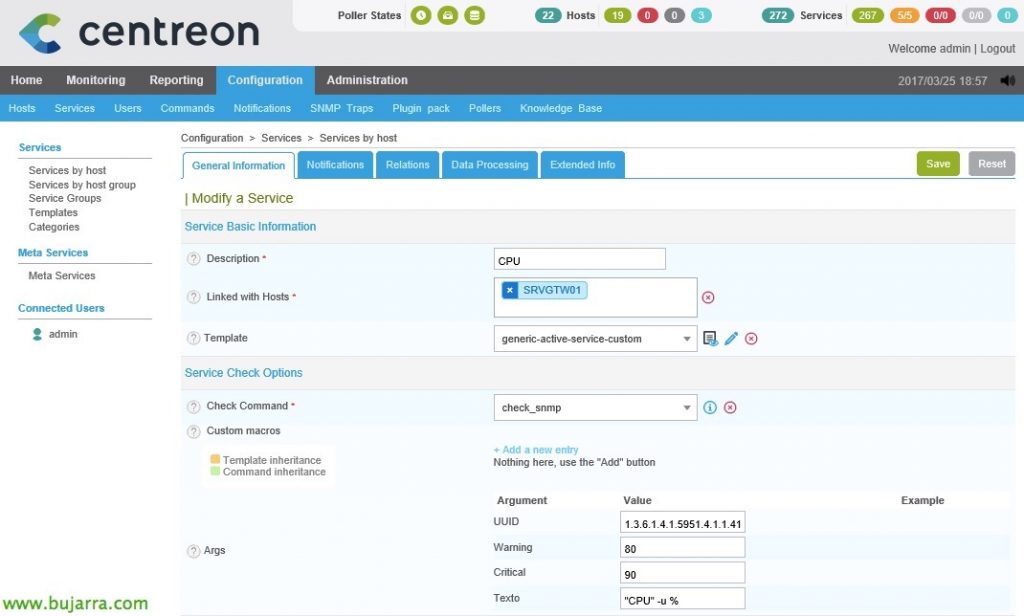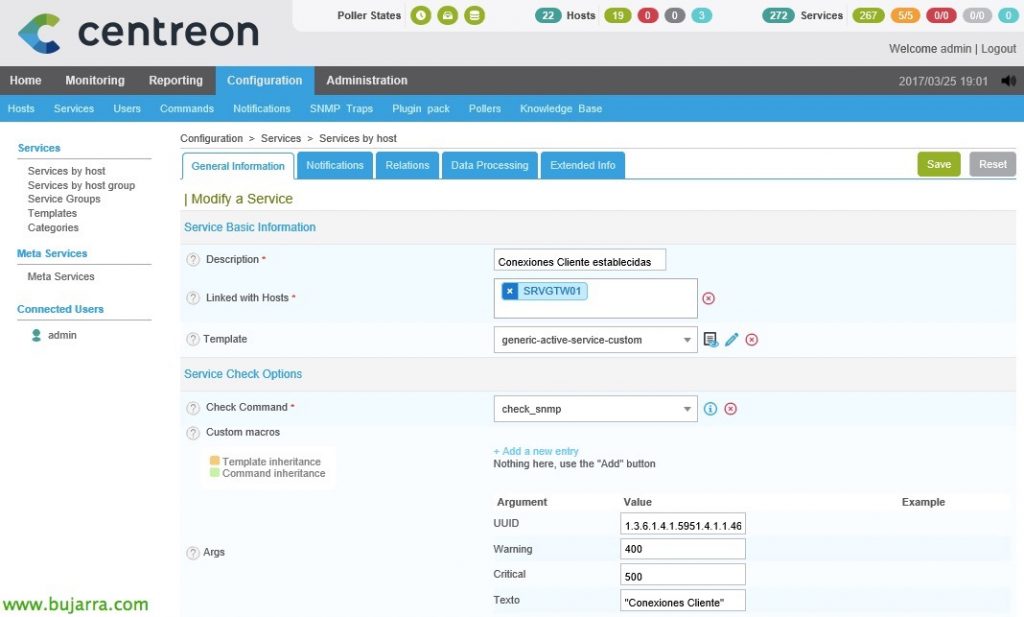Nagios – Surveillance de Citrix NetScaler
Poursuivons un peu avec les éléments Citrix que l’on peut surveiller… quoi de moins que notre NetScaler! Dans ce document, nous allons voir comment surveiller une appliance virtuelle Citrix NetScaler VPX qui est actuellement la passerelle de mon organisation Citrix XenDesktop. Nous surveillerons sa consommation de base telle que le CPU via SNMP, Mémoire ou disques, mais aussi les connexions, vos interfaces réseau ou certificats!
En este documento usaremos un NetScaler 10.5 construire 55.8, lo que haremos antes de nada será añadir en el NetScaler la comunidad SNMP, lo podremos hacer por GUI de una manera sencilla. “Système” > “SNMP” > “Communauté” > “Ajouter” y añadimos la comunidad.
Deberemos añadir también el equipo que hará las consultas SNMP, Nous le ferons à partir de “Système” > “SNMP” > “Managers” > “Ajouter” y añadimos la dirección IP de la máquina con Nagios o Centreon.
Après cela, podremos grabar la configuración en el NetScaler,
CPU y Memoria,
Para monitorizar el uso de CPU y de Memoria del appliance de Citrix, nos basaremos en un script ya existente en nuestra instalación de Nagios o Centreon, usaremos ‘check_snmp’, pasandole el OID además de los valores de Warning & Critical que serán en % seguido del texto que nos pondrá en el output obtendremos los valores deseados.
Nous exécutons depuis le shell de Nagios, dans le chemin des plugins:
[Code source]./check_snmp -H NETSCALER_IP -C COMUNIDAD_SNMP -o 1.3.6.1.4.1.5951.4.1.1.41.1.0 -w 80 -c 90 -l "CPU" -ou %
./check_snmp -H NETSCALER_IP -CCOMUNIDAD_SNMP -o 1.3.6.1.4.1.5951.4.1.1.41.2.0 -w 80 -c 90 -l "Memoria" -ou %[/Code source]
Donc si nous allons dans notre cher Centreon, depuis “Configuration” > “Services” > “Ajouter…” nous pourrons ajouter un Service et l'associer à l'hôte NetScaler. Attention si nous n'avons pas défini dans Centreon l'Hôte du NetScaler, il est temps de le faire, avec le modèle generic-host cela suffira amplement. Ce que j’ai dit, nous créons le service de CPU et de Mémoire, nous devrons garder à l'esprit que dans”Vérifier la commande” nous devrons avoir la commande déjà existante appelée 'check_snmp', où comme arguments nous passerons le UUID précédent, ainsi que les valeurs pour Warning ou Critical, ou le texte que nous voulons lire dans la sortie.
Connexions de client et serveur,
Tout comme avec la CPU et la Mémoire RAM, nous obtiendrons les connexions client et les connexions serveur de la même manière, il suffira de changer l'OID correspondant et c'est tout!
Nous testons si nous voulons vérifier les connexions établies du serveur et des clients avec:
[Code source]./check_snmp -H NETSCALER_IP -C COMUNIDAD_SNMP -o 1.3.6.1.4.1.5951.4.1.1.46.10.0 -w 400 -c 500 -l "Conexiones Servidor"
./check_snmp -H NETSCALER_IP -C COMUNIDAD_SNMP -o 1.3.6.1.4.1.5951.4.1.1.46.12.0 -w 400 -c 500 -l "Conexiones Cliente"[/Code source]
Encore une fois, nous venons à Centreon et nous enregistrons également les Services qui vont surveiller les Connexions Client établies ou Serveur, nous créons une paire de Services et les associons à l'Hôte du NetScaler, nous sélectionnons la commande de vérification 'check_snmp’ à nouveau et remplissons avec les OID précédents.
Disque,
Pour surveiller l'utilisation du disque d'un NetScaler, nous utiliserons un autre script, que nous devrons télécharger sur notre machine Nagios, nous utiliserons 'check_netscaler_disk.pl’ pour visualiser l'espace occupé des partitions de disque. Nous téléchargeons le script d'ici: https://exchange.nagios.org/directory/Plugins/Network-Protocols/SNMP/check_netscaler_disk/details
Nous devons modifier la ligne 27 du fichier en corrigeant le chemin correct des plugins, Rester (Dans mon cas):
use lib “/usr/lib/nagios/plugins”;
Et nous essayons de l'exécuter si nous voulons depuis le Shell de Nagios, depuis le chemin des plugins et une fois que le script est rendu exécutable, Courir:
[Code source]./check_netscaler_disk.pl -H NETSCALER_IP -C COMMUNAUTÉ_SNMP -w WARNING -c CRITICAL -d[/Code source]
Nous devrons créer la commande dans Centreon depuis “Configuration” > “Commandes” > “Ajouter”:
- Nom de la commande: Nous donnons un nom à la commande, Pour l’associer, il est préférable de le mettre de la même manière que le nom du script qu’il exécute., dans ce cas 'check_netscaler_disk.pl'.
- Type de commande: Sélectionnez « Vérifier »..
- Ligne de commande: Nous indiquons ce que Centreon ou Nagios exécutera réellement lorsque le Service que nous créerons ci-dessous appellera cette commande, Cela ressemblerait à quelque chose comme: '/usr/lib/nagios/plugins/check_netscaler_disk.pl -H $HOSTADDRESS$ -C $_HOSTSNMPCOMMUNITY$ -w $ARG1$ -c $ARG2$ -d'.
Nous définissons les arguments en indiquant ce qu'ils sont et les enregistrons!
Rien, il ne restera plus qu'à créer le Service qui surveillera le disque, depuis “Configuration” > “Services” et nous clonons un service précédent du NetScaler & nous le modifions ou en créons un nouveau depuis “Ajouter…”, restant de la manière suivante:
- Description: Ce sera le nom sous lequel nous verrons le service dans la surveillance, un nom tel que 'Disque' l'identifie parfaitement ou que? ?
- Lié aux hôtes: Nous l'associerons à l'hôte du NetScaler.
- Modèle: Normalement 'generic-active-service-custom', Cela dépendra de ceux que nous utilisons ou que nous avons modifiés.
- Vérifier la commande: Nous sélectionnons la Commande que nous avons créée à l'étape précédente 'check_netscaler_disk.pl'
- Args: Cette commande nous oblige à compléter le 2 Arguments, sera pour la valeur en % pour Warning et Critique.
Nous enregistrons avec “Sauvegarder”,
Nous exportons les données et rechargeons les paramètres pour que Centreon puisse lire les nouvelles modifications que nous venons d’apporter. Comme toujours, nous irons dans « Configuration » > « Sondages » > « Exporter la configuration », Sélection de notre sondeur, Nous marquons les coches et redémarrons & « Exportation ».
Et maintenant, à partir de 'Surveillance' nous visualiserons tous les services que nous surveillons d'un NetScaler VPX. Pour le forcer et le tester, Nous le sélectionnons et dans le combo nous choisissons: Services – Planifier un contrôle immédiat (Forcé)’.
Si vous souhaitez accéder à la liste complète des OIDs de NetScaler, vous pouvez le faire ici: http://docs.citrix.com/content/dam/docs/en-us/netscaler/10/downloads/ctx132381.htm
Si vous voulez savoir comment surveiller un certificat installé, vous pouvez lire Ce document.
Si vous voulez surveiller les interfaces réseau de l'appliance et contrôler leur bande passante, jetez un œil à Cet autre document, dans la section 'Surveillance du trafic réseau'.
Si vous souhaitez vérifier qu'un port TCP ou UDP est ouvert sur notre NetScaler, vous pouvez le voir dans Ce document.